W tym artykule zajmiemy się konfiguracją Linuksa i przechwyceniem HTTPS (szyfrowany protokół HTTP) pakiety w Wireshark. Następnie spróbujemy rozszyfrować szyfrowanie SSL (Secure Socket Layer).
Pamiętaj, że: Deszyfrowanie SSL/TLS może nie działać poprawnie przez Wireshark. To tylko próba sprawdzenia, co jest możliwe, a co nie.
Co to są SSL, HTTPS i TLS?
Właściwie wszystkie te trzy terminy techniczne są ze sobą powiązane. Kiedy używamy tylko HTTP (Protokół przesyłania hipertekstu), wtedy nie jest używane żadne zabezpieczenie warstwy transportowej i możemy łatwo zobaczyć zawartość dowolnego pakietu. Ale gdy używany jest HTTPS, możemy zobaczyć TLS (Zabezpieczenia warstwy transportowej) służy do szyfrowania danych.
Po prostu możemy powiedzieć.
HTTP + (przez) TLS/SSL = HTTPS
Uwaga: HTTP wysyła dane przez port 80, ale HTTPS używa portu 443.
Zrzut ekranu dla danych HTTP:
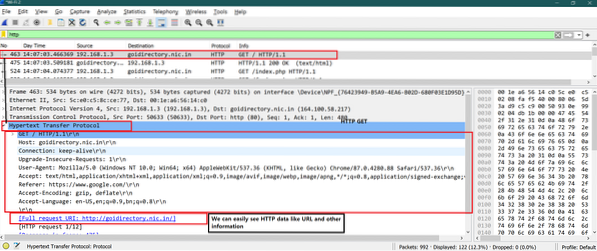
Zrzut ekranu dla danych HTTPS:
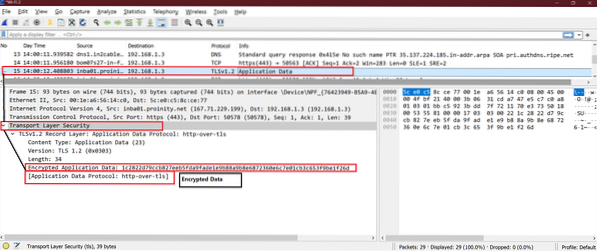
Skonfiguruj Linuksa do opisu pakietu SSL
Krok 1
Dodaj poniżej zmienną środowiskową wewnątrz .plik bashrc. Otworzyć .bashrc i dodaj poniższy wiersz na końcu pliku. Zapisz i zamknij plik.

Teraz wykonaj poniższe polecenie, aby uzyskać efekt.
źródło ~/.bashrcTeraz wypróbuj poniższe polecenie, aby uzyskać wartość „SSLKEYLOGFILE”
echo $SSLKEYLOGFILEOto zrzut ekranu dla wszystkich powyższych kroków

Krok 2
Powyższy plik dziennika nie jest obecny w systemie Linux. Utwórz powyższy plik dziennika w systemie Linux. Użyj poniższego polecenia, aby utworzyć plik dziennika.

Krok 3
Uruchom domyślnie zainstalowaną przeglądarkę Firefox i otwórz dowolną witrynę https, taką jak Linuxhint lub Upwork.
Tutaj wziąłem pierwszy przykład jako upwork.com.
Po otwarciu strony upwork w Firefoksie sprawdź zawartość tego pliku dziennika.
Komenda:
kot ~/.klucz ssl.logJeśli ten plik jest pusty, Firefox nie używa tego pliku dziennika. Zamknij Firefoksa.
Postępuj zgodnie z poniższymi poleceniami, aby zainstalować Firefoksa.
Polecenia:
sudo add-apt-repository ppa: ubuntu-mozilla-daily/firefox-auroraaktualizacja sudo apt-get
sudo apt-get zainstaluj firefox
Teraz uruchom Firefoksa i sprawdź zawartość tego pliku dziennika
Komenda:
kot ~/.klucz ssl.logTeraz możemy zobaczyć ogromne informacje, takie jak na poniższym zrzucie ekranu. jesteśmy gotowi iść.
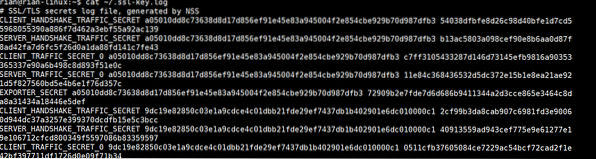
Krok 4
Teraz musimy dodać ten plik dziennika do Wireshark. Postępuj zgodnie z poniższą ścieżką:
Wireshark->Edycja->Preferencje->Protokół->SSL->”Tu podaj ścieżkę głównego sekretnego pliku dziennika”.
Postępuj zgodnie z poniższymi zrzutami ekranu, aby uzyskać wizualne zrozumienie.
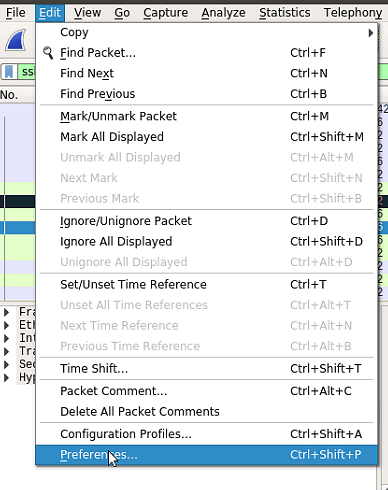
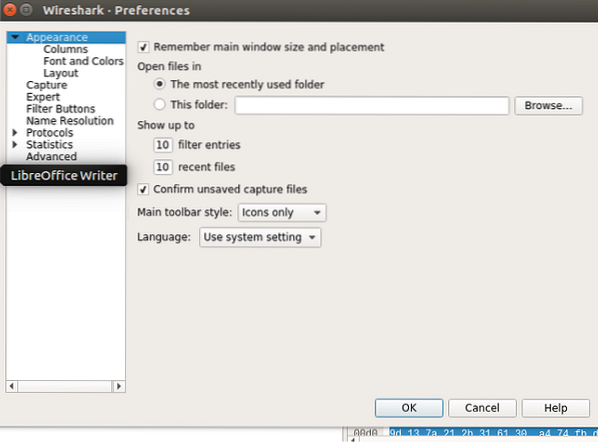
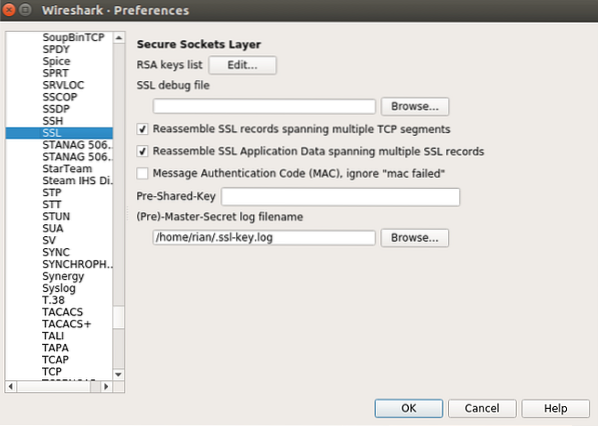
Po wykonaniu wszystkich tych ustawień, zrób OK i uruchom Wireshark na wymaganych interfejsach.
Teraz konfiguracja jest gotowa do weryfikacji odszyfrowywania SSL.
Analiza Wiresharka
Po rozpoczęciu przechwytywania Wireshark, umieść filtr jako „SSL”tak, że tylko pakiety SSL są filtrowane w Wireshark.
Spójrz na poniższy zrzut ekranu, tutaj widzimy, że HTTP2 (HTTPS) jest otwarty dla niektórych pakietów, które wcześniej były szyfrowane SSL/TLS.
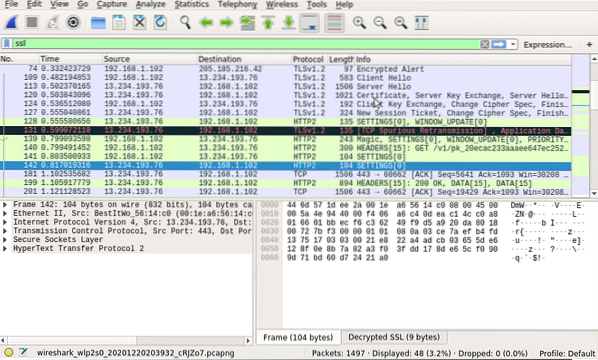
Teraz widzimy, że zakładka „Odszyfrowane SSL” w protokołach Wireshark i HTTP2 jest otwarta. Zobacz poniższy zrzut ekranu, aby uzyskać wskazówki.
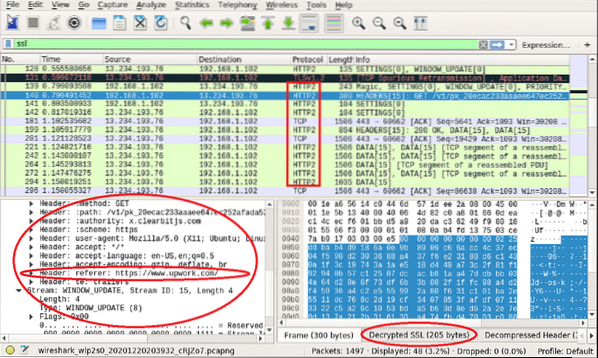
Zobaczmy różnice między „Przed włączeniem pliku dziennika SSL” i „Po włączeniu pliku dziennika SSL” dla https://linuxhint.com
Oto zrzut ekranu dla pakietów Linuxhint, gdy „Dziennik SSL nie był włączony”
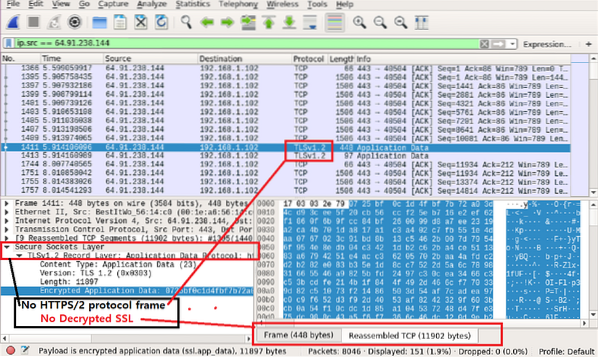
Oto zrzut ekranu dla pakietów Linuxhint, gdy „Dziennik SSL był włączony”
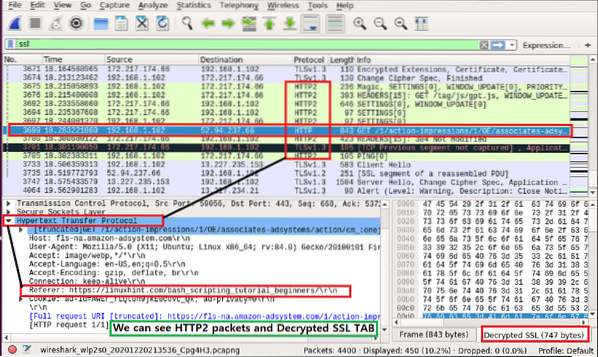
Łatwo dostrzegamy różnice. Na drugim zrzucie widzimy wyraźnie adres URL, o który poprosił użytkownik.
https://linuxhint.com/bash_scripting_tutorial_beginners/\r\n
Teraz możemy wypróbować inne strony i obserwować, czy te metody działają, czy nie.
Wniosek
Powyższe kroki pokazują, jak skonfigurować Linuksa do odszyfrowywania szyfrowania SSL/TLS. Widzimy, że działało dobrze, ale niektóre pakiety są nadal szyfrowane SSL/TLS. Jak wspomniałem wcześniej, może nie działać dla wszystkich pakietów lub całkowicie. Mimo to dobrze jest uczyć się o odszyfrowywaniu SSL/TLS.
 Phenquestions
Phenquestions


